
Tất cả các thiết bị USB kết nối và hoạt động với cùng một loại cổng. Đây là một trong những lợi thế của việc có một thiết bị không yêu cầu cổng độc quyền để kết nối với hệ thống. Hầu như mọi thứ từ điện thoại, ổ đĩa ngoài, máy in, thiết bị theo dõi thể dục, chuột và bàn phím không dây đều có thể được kết nối qua USB. Điều đó nói rằng, đôi khi các thiết bị, đặc biệt là máy in, không kết nối. Hệ thống Windows nó hiển thị lỗi không nhận dạng được thiết bị USB chung và bạn không thể làm gì khác. Đây là cách bạn có thể giải quyết nó.
Điều khiển cơ bản
Lỗi Không nhận dạng được thiết bị USB là phổ biến, có nghĩa là mọi thứ đều có thể là nguyên nhân. Trước khi tìm hiểu sâu hơn, hãy thử những điều sau;
Tháo và kết nối lại thiết bị
Nếu bạn đang sử dụng cáp để kết nối thiết bị của mình, chẳng hạn như cáp dữ liệu để kết nối điện thoại với máy tính, hãy thử sử dụng cáp khác
Nếu bạn đang sử dụng bộ chia cổng USB, hãy tháo nó ra và kết nối trực tiếp với hệ thống
Tháo thiết bị, tắt hệ thống Windows và ngắt kết nối hệ thống trong vài giây. Bật nó lên và kết nối thiết bị của bạn
Chuyển sang cổng USB khác, tốt nhất là cổng tổng hợp
Kết nối thiết bị khác với cùng một cổng để đảm bảo thiết bị hoạt động
Kết nối thiết bị với một hệ thống khác và kiểm tra xem hệ thống có Windows nhận ra họ
Nếu không có cách nào hiệu quả, hãy thử các giải pháp bên dưới. Vấn đề có thể xảy ra với thiết bị hoặc máy tính của bạn. Nếu thiết bị được nhận dạng trên một máy tính khác đang chạy Windowsvấn đề là ở phía hệ thống.
Kiểm tra trình điều khiển
Sau khi kết nối thiết bị USB mới với hệ thống, hệ thống Windows tìm và cài đặt trình điều khiển. Đây là trường hợp của hầu hết tất cả các thiết bị, từ điện thoại Android đến iPhone. Đôi khi trình điều khiển không cài đặt hoặc hệ thống Windows không thể tìm thấy chúng. Trong trường hợp này, hãy kết nối thiết bị với hệ thống và mở Trình quản lý thiết bị.
Trong Trình quản lý thiết bị, chọn hệ thống của bạn và nhấp chuột phải vào hệ thống đó. Từ menu ngữ cảnh, chọn Quét các thay đổi phần cứng. Hệ thống sẽ buộc nó Windows để kiểm tra phần cứng mới và cài đặt trình điều khiển cho nó. Nếu cách đó không hiệu quả, hãy kiểm tra xem thiết bị có chứa trình điều khiển trên đĩa hay không hoặc liệu trình điều khiển có sẵn trên trang web của nhà sản xuất thiết bị hay không. Cài đặt các trình điều khiển này và thiết bị USB của bạn sẽ được nhận dạng.
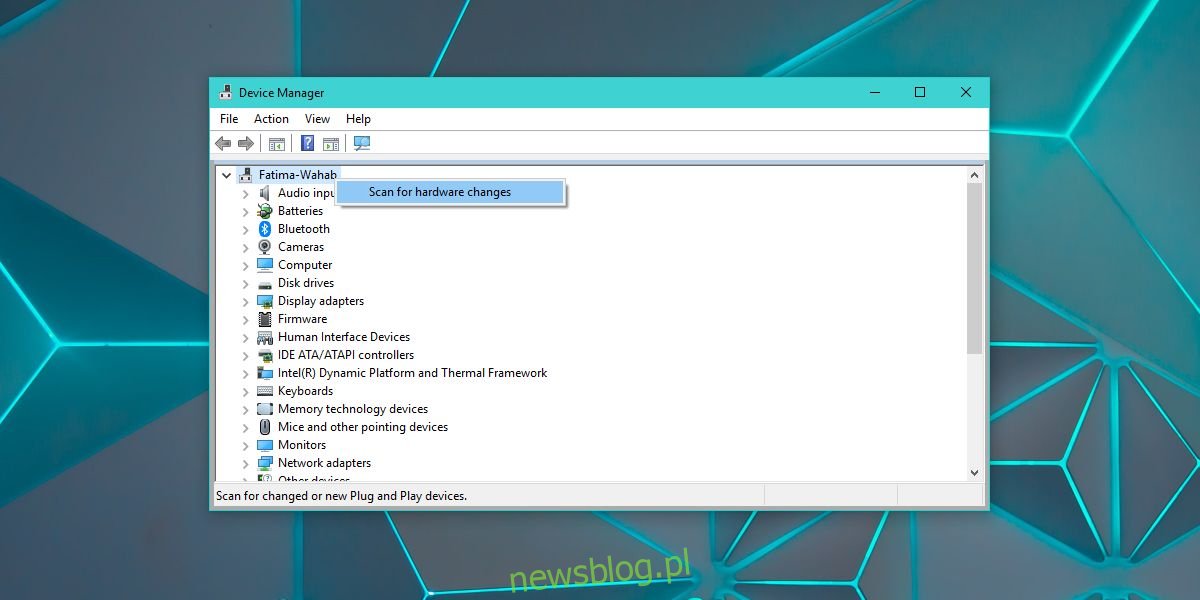
Kiểm tra cập nhật trình điều khiển
Trong Trình quản lý Thiết bị, hãy tìm thiết bị có hệ thống Windows Tôi không nhận ra. Nó có thể được liệt kê dưới loại thiết bị, ví dụ: Webcam trong Máy ảnh, nhưng nhiều khả năng là trong phần Bộ điều khiển Bus nối tiếp vạn năng. Mở rộng nó và tìm bất kỳ thứ gì có nội dung “Thiết bị không xác định”. Nhấp chuột phải vào nó và chọn quét các thay đổi phần cứng. Ngắt kết nối thiết bị, kết nối lại và lặp lại. Nếu vẫn không được, hãy nhấp chuột phải vào thiết bị và chọn Cập nhật Trình điều khiển.
Kiểm tra các bản cập nhật firmware
Kiểm tra xem thiết bị được kết nối có bản cập nhật chương trình cơ sở đang chờ xử lý hay không. Nếu bạn đang chạy chương trình cơ sở beta trên thiết bị của mình, điều này có thể gây ra sự cố, trong trường hợp đó, bạn có thể cần phải hạ cấp xuống phiên bản ổn định. Loại sự cố này xảy ra với thiết bị iOS và một số phiên bản iOS không kết nối được với máy tính chạy hệ thống Windows. Giải pháp duy nhất là nâng cấp hoặc hạ cấp hệ điều hành.
Nếu bạn đang xử lý một thiết bị đang chạy phiên bản beta của iOS hoặc phiên bản beta của Android, thì việc cài đặt phiên bản iTunes hoặc Android SDK mới nhất có thể giải quyết được sự cố.
Đang chờ cập nhật hệ thống Windows
Mặc dù đây là một giải pháp khó hiểu hơn cho vấn đề, nhưng nó đáng để thử. Kiểm tra xem hệ thống của bạn Windows được cập nhật. Đôi khi, một bản cập nhật bị lỗi có thể đã làm hỏng thứ gì đó gây ra lỗi thiết bị USB không được nhận dạng và bản cập nhật mới có thể có bản sửa lỗi.
Khả năng tương thích của thiết bị
Thiết bị của bạn có thể không tương thích với hệ thống của bạn. Điều này rất có thể xảy ra với máy in và máy quét. Kiểm tra xem thiết bị của bạn có tương thích với phiên bản hệ thống của bạn không Windows. Trong hệ thống Windows 10, bạn cần đảm bảo rằng nó tương thích với phiên bản mới nhất hiện tại là bản cập nhật Fall Creators.
Khả năng tương thích cổng
Nếu thiết bị là thiết bị USB 2.0nên được kết nối với bất kỳ cổng nào trên hệ thống, ngay cả khi đó là cổng USB 3.0. Thật không may, khả năng tương thích ngược không phải lúc nào cũng suôn sẻ. Kết nối thiết bị với cổng sạc trên hệ thống để kiểm tra xem hệ thống có Windows sẽ nhận ra chúng. Ngoài ra, hãy thử tìm một hệ thống có cổng USB 2.0 và kết nối thiết bị của bạn với nó. Nếu được công nhận, vấn đề là khả năng tương thích của cổng. Loại sự cố này thường thấy ở các sản phẩm có thương hiệu giả, nhưng cá nhân tôi đã gặp phải cả máy in HP và Samsung, vì vậy rất đáng để thử.
Nếu bạn có một thiết bị chung chẳng hạn như ổ USB có hệ thống Windows không nhận dạng và không kết nối với các hệ thống khác, rất có thể sự cố xảy ra với thiết bị của bạn. Kiểm tra xem các loại khác của cùng một thiết bị, tức là một ổ USB khác sẽ kết nối. Nếu vậy, và hệ thống Windows nhận ra nó, bạn có một thiết bị bị lỗi trên tay. Đối với các thiết bị như điện thoại, máy in và máy quét, một số vấn đề có thể được giải quyết. Ví dụ: đảm bảo máy in đã sẵn sàng, có thể bao gồm cả giấy kiểm tra. Với ổ USB, bạn không thể làm được gì nhiều ngoài việc khôi phục dữ liệu của mình.
